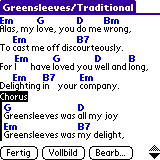 Installation und Upgrade
Installation und Upgrade
SongBook läuft auf allen Palm-kompatiblen Handhelds ab Palm OS 3.0. Wenn Sie das Setup ausführen, wird die SongBook-Anwendung, die Gitarrenakkorddatenbank und ein Beispiel-Song (Greensleeves) installiert. Weitere Akkorddatenbanken für Ukulele (C und D Stimmung) sowie Mandoline sind auf unserer Download-Seite verfügbar. Sie können die Dateien mit dem normalen Palm-Installationsprogramm (normalerweise durch Doppelklick) installieren.
Wenn Sie von einer vorherigen Version von SongBook upgraden, löschen Sie die alte SongBook-Version nicht, sondern installieren einfach die neue darüber, so dass eingegebene Songs nicht gelöscht werden. Bitte beachten Sie, dass bei Installation der neuen Akkordbibliothek alle bisherigen Änderungen an den Akkorden für dieses Instrument verloren gehen.
Sie können die SongBook-Anwendung im Flash ROM oder auf einer Erweiterungskarte ablegen.
Wo findet man Songs für SongBook?
SongBook verwendet das weit verbreitete chordpro-Format, bei dem die Akkorde in eckigen Klammern in den Text geschrieben werden. Der SongBook Importer kann auch Songs im tab format (Akkorde oberhalb des Textes in einer eigenen Zeile) konvertieren.
Aus Copyright-Gründen können wir leider keine Songs auf unserer Website anbieten, im Internet findet man aber umfangreiche Song-Archive. Suchen Sie einfach nach "<Song-Titel> chordpro" oder "<Song-Titel> tab".
Sie können auch leicht selbst Songs eingeben. Schreiben Sie einfach den Text wie gewohnt und fügen Sie die Akkorde in eckigen Klammern ein wie im folgenden Beispiel:
[Em]Alas, my [G]love, you [D]do me [Bm]wrong,
Eine ausführliche Beschreibung des chordpro-Formats finden Sie hier.
Wie importiert man Songs in SongBook?
Verwenden Sie SongBook für Windows mit HotSync-Synchronisierung
Wenn Sie SongBook für Windows verwenden, können Sie Ihre Songs einfach mit dem mitgelieferten Conduit mit dem Palm synchronisieren. Alternativ ziehen Sie einfach chordpro- oder tab-Dateien per drag-and-drop in das SongBookImporter-Programm und klicken Sie auf Install. Bitte beachten Sie, dass tab-Dateien normalerweise noch leicht nachbearbeitet werden müssen (z.B. Titel und Subtitel festlegen). Nach dem nächsten HotSync sind die Songs in SongBook verfügbar.
Transfer über die Memo-Anwendung
Sie können Songs per Kopieren/Einfügen in die Memo-Anwendung im Palm Desktop laden. Nach einem HotSync starten Sie SongBook, gehen in die Song-Liste und importieren die Songs über Menü - Songs - Importiere Memo...
Kopieren Sie Dateien auf die Erweiterungskarte
Wenn Sie einen Kartenleser haben, können Sie Ihre Songs einfach als *.pro-Dateien auf eine Erweiterungskarte in das Verzeichnis /PALM/Programs/SongBook/ oder ein Unterverzeichnis davon kopieren. Starten Sie SongBook und tippen Sie auf Menü - Songs - Karte - Karte einlesen um den Karten-Cache zu aktualisieren.
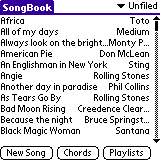 Songliste
Songliste
Die Songliste zeigt Titel und Untertitel (rechts) aller zur Zeit in der SongBook-Datenbank befindlichen Songs an.
Sie können die Liste nach Kategorien filtern und nach Titel oder Untertitel sortieren (Menü). Die Eingabe eines Buchstabens mit Graffiti führt zum ersten Titel/Untertitel, der mit diesem Buchstaben beginnt.
Sie können außerdem eine Kategorie von Songs in den Merkzettel exportieren oder an einen anderen Handheld übertragen (Menü).
Tippen Sie auf einen Song und halten Sie den Stift für eine Sekunde, um ein Popup-Menü anzuzeigen, mit dem Sie einen Song schnell zu einer Playlist hinzufügen oder löschen können.
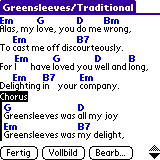 Song-Anzeige
Song-Anzeige
Die Song-Anzeige zeigt den aktuellen Song mit Texten und Akkorden an. Tippen Sie auf einen Akkord, um die Griffvarianten für diesen Akkord anzeigen zu lassen. Die Schriften für Text und Akkorde können Sie in den Einstellungen ändern. Auf Handhelds mit hochauflösendem Display lassen sich auch eine kleine und eine winzige Schrift einstellen, so dass mehr auf eine Seite passt. SongBook unterstützt das Umschalten zwischen Hoch- und Querformat und das Verkleinern des virtuellen Graffiti-Gebiets.
Sie können den Song dauerhaft oder temporär in eine andere Tonart transponieren.
Sie können die Akkorde und Tabulaturen (oder den Text) über das Menü ausblenden.
Sie können den gewählten Song auf einen anderen Palm übertragen oder als Merkzettel exportieren. Wenn die Akkorde ausgeblendet sind, wird nur der Songtext als Merkzettel gespeichert.
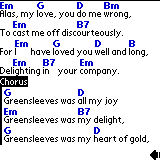 Vollbildmodus
Vollbildmodus
Um den knappen Bildschirm des Palm maximal auszunutzen, kann SongBook einen Song im Vollbildmodus anzeigen. Tippen Sie auf den Pfeil in der rechten unteren Ecke oder auf das Graffiti-Gebiet, um wieder zurück in den normalen Modus zu schalten.
Tippen auf die untere bzw. obere Hälfte des Bildschirms rollt eine Seite vor- bzw. rückwärts.
Automatisches Blättern
Sie können das automatische Blättern über das Menü Song - Auto-Blättern starten. Mit den "+" und "-"-Tasten lässt sich die Geschwindigkeit regeln. Sie können die Geschwindigkeit auch mit den Hoch/Runter-Tasten anpassen. Ein Tipp auf das Display verzögert das Blättern um eine Sekunde.
Die Display-Tasten können über die Einstellungen ausgeschaltet werden. Um für einen Song ein bestimmtes Tempo festzulegen, definieren Sie es über {tempo: ...}.
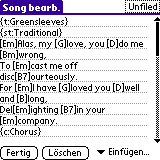 Song bearbeiten
Song bearbeiten
Sie können Songs im Textmodus bearbeiten oder neue Songs anlegen. Das Popup Einfügen... hilft Ihnen, chordpro-Steuersequenzen einzufügen.
Erweiterungskarten
 Sie können Songs transparent auf eine Erweiterungskarte verschieben. Diese Songs werden in der Songliste mit einem kleinen Kartenicon gekennzeichnet. Die Kennzeichnung kann in den Einstellungen abgestellt werden.
Sie können Songs transparent auf eine Erweiterungskarte verschieben. Diese Songs werden in der Songliste mit einem kleinen Kartenicon gekennzeichnet. Die Kennzeichnung kann in den Einstellungen abgestellt werden.
Über das Menü in der Songliste können Sie alle Songs einer Kategorie auf eine Karte oder in den Hauptspeicher verschieben. In der Songanzeige können Sie den aktuellen Song auf die Karte oder in den Speicher verschieben.
Aus Performanzgründen hält SongBook einen Cache mit Titel und Untertitel aller auf der Karte gespeicherten Songs. Normalerweise bemerkt die Anwendung Änderungen auf der Karte oder eine gewechselte Karte selbständig. In einzelnen Fällen ist es aber notwendig, den SongBook-Cache mit der Karte abzugleichen. Tippen Sie dazu auf "Karte einlesen".
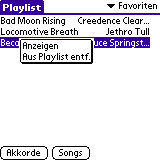 Playlisten
Playlisten
Playlisten sind Sammlungen von Songs für einen bestimmten Anwendungszweck, z.B. ein Konzert oder Übungen. Playlisten enthalten Referenzen auf einen Song (Titel und Untertitel), unabhängig von der Kategorie, in der der Song gespeichert ist. Sie können Songs zu mehreren Playlisten hinzufügen oder einen Song mehrfach in eine Playlist aufnehmen.
Verwenden Sie das Menü in der Songansicht um Songs zu einer Playlist hinzuzufügen oder aus ihr zu löschen. Alternativ können Sie in der Songliste oder der Playlistansicht auf einen Song tippen und halten, um den Song per Popup hinzuzufügen oder zu entfernen.
Die Reihenfolge der Songs in einer Playlist ändern Sie mit Drag-und-Drop: Tippen Sie auf einen Song und ziehen Sie ihn an eine andere Position.
Sie können Playlisten auf einen anderen Handheld mit SongBook beamen. Bitte beachten Sie, dass dies nicht die in der Playlist referenzierten Songs überträgt.
Ein Ausrufungszeichen (!) markiert Songs in einer Playlist, die momentan nicht in SongBook vorhanden sind.
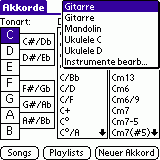 Akkorde und Instrumente
Akkorde und Instrumente
Das aktuell gespielte Instrument wählen Sie in der oberen rechten Ecke der Akkordliste aus. Dieses Instrument wird für alle Akkordanzeigen verwendet.
Die Akkorde sind nach Tonart und Dur/Moll sortiert. Jeder Akkord kann in mehreren Variationen gespeichert sein. SongBook kennt identische Tonarten (C# = Db).
Sie können die Akkorde ändern und neue Akkorde hinzufügen.
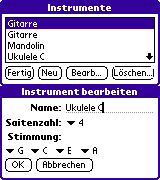 Für SongBook gibt es umfangreiche Akkordbibliotheken für Gitarre, Ukulele (C und D Stimmung) und Mandoline.
Für SongBook gibt es umfangreiche Akkordbibliotheken für Gitarre, Ukulele (C und D Stimmung) und Mandoline.
Sie können auch Ihre eigenen Instrumente definieren, indem Sie die Anzahl der Saiten und die Standard-Stimmung vorgeben.
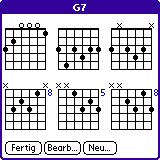 Akkordanzeige
Akkordanzeige
SongBook kann mehrere Variationen eines Akkords anzeigen. Wenn es mehr Akkordvarianten gibt, als auf eine Seite passen, erscheinen Pfeile rechts unten zum scrollen. Akkorde, die lokal in einem Song definiert sind, erscheinen in der Liste zuerst und sind umrahmt.
Sie können einen Akkord auswählen, indem Sie darauf tippen.
Wenn Sie in den Einstellungen die Option für deutsche Akkordnamen ausgewählt haben, wird B als H und Bb als B angezeigt. Mollakkorde werden in Kleinbuchstaben dargestellt (Am als a). Intern werden jedoch weiterhin die englischen Akkordnamen gespeichert.
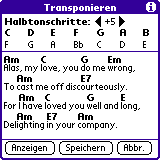 Transponieren
Transponieren
Mit SongBook können Sie sehr einfach Songs in eine andere Tonart transponieren. Die Akkorde werden automatisch angepasst. Sie können wählen, ob die Transponierung nur zur Anzeige erfolgt, oder dauerhaft gespeichert wird, oder eine Kopie des Songs in der neuen Tonart angelegt wird.
Bitte beachten Sie, dass spezielle Akkorddefinitionen, die direkt in einem Song gespeichert sind, nach der Transponierung normalerweise nicht mehr gültig sind.
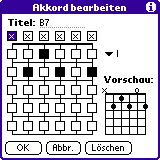 Akkord bearbeiten
Akkord bearbeiten
Sie können jeden Akkord aus der Datenbank bearbeiten. Wählen Sie die Lage im Pulldown und tippen Sie auf die quadratischen Felder, um einen Finger auf diesen Bund zu setzen. Wenn eine Saite nicht gespielt werden soll, tippen Sie auf das x oberhalb der Saite.
Über das Menü Akkord - Suche identische Akkorde können Sie Akkorde finden, die dem aktuell eingegebenen Fingersatz entsprechen.
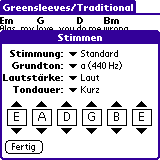 Gitarre stimmen
Gitarre stimmen
SongBook enthält ein einfaches Gitarrenstimmgerät. Sie können verschiedene vordefinierte Gitarren-Stimmungen auswählen, oder eine benutzerdefinierte Stimmung durch Tippen auf die Pfeile erzeugen.
SongBook passt die Akkorddefinitionen automatisch an die eingestellte Stimmung an. Dabei können u.U. nicht-optimale Fingersätze entstehen. Auf eine Nicht-Standard-Stimmung wird durch ein kleines T in der Akkordanzeige hingewiesen.
Wenn Sie mit anderen zusammenspielen, müssen Sie unter Umständen den Grundton anpassen (Standard ist Kammerton a 440 Hz). Der Grundton kann in viertel Tonschritten verändert werden. Die Einstellungen hier werden auch beim Vorspielen von Akkorden verwendet.
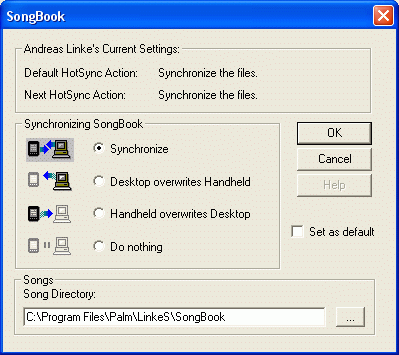 Windows Conduit
Windows Conduit
Wenn Sie SongBook für Windows verwenden, synchronisiert das mitgelieferte Conduit für die Synchronisierung von Songs und Playlisten mit einem Verzeichnis Ihrer Wahl installieren. Voreingestellt ist das Unterverzeichnis SongBook Ihres Palm-Datenverzeichnisses. Um das Verzeichnis zu ändern, klicken Sie rechts auf das HotSync-Icon im Tasktray, und wählen Benutzerdefiniert... - SongBook.
Es werden die normalen Synchronisierungsmethoden unterstützt (Synchronisieren, Handheld überschreibt Desktop, Desktop überschreibt Handheld). Sie können SongBook mit beliebig vielen PCs synchronisieren. Bitte beachten Sie, dass aus technischen Gründen Songs ignoriert werden, die sich auf einer Erweiterungskarte befinden.
Die Songs werden als Dateien mit Namen<Titel>-<Untertitel>.pro in Unterverzeichnissen des Song-Verzeichnisses gespeichert, die den Kategorien entsprechen. Nicht abgelegte Songs liegen direkt im Song-Verzeichnis. Palm OS unterstützt nur 15 Kategorien, Sie können also maximal 15 Unterverzeichnisse anlegen.
Playlisten werden als *.lst-Dateien im Song-Verzeichnis gespeichert. Sie enthalten in der ersten Zeile den Namen der Playlist, und in den folgenden Zeilen jeweils Titel und Untertitel des Songs, mit einem Bindestrich getrennt: Greensleeves - Traditional.
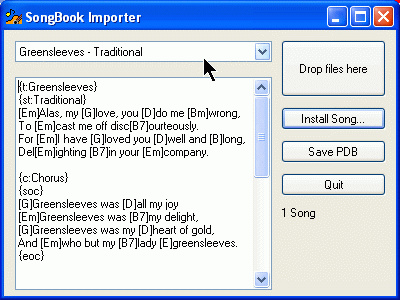 SongBook Importer
SongBook Importer
Der SongBook Importer erlaubt das einfache Importieren von Songs. Ziehen Sie einfach Dateien aus dem Explorer in das SongBook Importer Fenster und klicken auf Install Song..., wenn Sie fertig sind. Nach dem nächsten HotSync stehen die neuen Songs dann in SongBook zur Verfügung.
Alternativ können Sie die konvertierten Songs auch als Palm Datenbank (PDB) abspeichern, und später selbst mit dem Palm-Installationsprogramm installieren.
Dateien, die auf .tab oder .crd enden, werden als Tab-Format interpretiert (d.h. die Akkorde stehen jeweils über dem Text in einer extra Zeile). Der SongBook-Importer versucht, diese Songs in das Chordpro-Format umzuwandeln (d.h. Akkorde in den Text). Bitte beachten Sie, dass das Importieren von Songs im Tab-Format normalerweise eine Nachbearbeitung erfordert (z.B. das Hinzufügen von {title: } und {subtitle: } Befehlen).
Sie können auch zusätzliche Akkorddefinitionen importieren. Akkord-Dateien sollten eine oder mehrere Zeilen der folgenden Form enthalten::
<Akkordname> <Bund Saite 6> <Bund Saite 5> ... <Bund Seite 1>
z.B.
Am 5 7 7 5 5 5
Shareware-Lizenz
SongBook ist Shareware, d.h. Sie können das Programm vor dem Kauf ausprobieren. Wenn Sie SongBook weiter benutzen, müssen Sie eine Lizenz erwerben. Lizenzierte Benutzer erhalten kostenlosen Support und Informationen über Updates.
Registrierte Benutzer der 2.0 Version von SongBook können zu einem reduzierten Preis auf die Version 3.x aktualisieren.
Feedback
Haben Sie einen Song, der nicht korrekt dargestellt wird? Fehlt ein wichtiger Akkord in der Datenbank? Bitte informieren Sie uns!
Versionsgeschichte
- 3.1
- Bessere Unterstützung für 5-Wege-Navigation z.B. auf Treo und TX
- Option für englische, deutsche (B->H, moll in Kleinbuchstaben) oder lateinische (DO,RE,MI) Anzeige der Akkordnamen
- Bug-Fixes - 3.0
- Akkordbibliotheken für verschiedene Instrumente (z.B. Ukulele)
- Unterstützung für Geräte mit mehreren Erweiterungskarten
- Auto-blättern beginnt in der Mitte des Bildschirms
- Auto-blättern Pause/Fortsetzen-Button
- Option zur Anzeiger deutscher Akkordnamen (B als H, Bb als B, Moll-Akkorde in Kleinbuchstaben) - 2.0
- Playlisten (Sammlungen von Songs, z.B. für ein Konzert)
- Verbesserter Transponieren-Dialog mit Vorschau des aktuellen Songs
- Zusätzliche Schrift auf hochauflösenden Displays
- Mehr Stimmungen und benutzerdefinierte Stimmung
- Unterstützung für horizontale und vertikale erweiterte Displays der Sony Clié-Geräte
- Zusätzliche Menüs zum Kopieren von Songs oder Löschen aller Songs einer Kategorie
- Windows Conduit zur Synchronisierung mit dem Desktop - 1.4 (05-Feb-04) 2 Bug-Fixes bei Einstellungen und Akkordanzeige
- 1.4
Automatisches Blättern
Einstellbare Schrift für Tabs, Farben für Text, Akkorde und Tabs
Option für längere Ausschaltzeit während SongBook läuft, kein automatisches Ausschalten während Auto-Blättern
Akkordanzeige vergrößerbar
Erkenne Akkorde mit Modifkation ohne Klammern, z.B. B7b9 -> B7(b9) - 1.3
- Unterstützung für das virtuelle Graffitigebiet des Tungsten T3 sowie den 5-Wege-Navigator der Tungsten-Reihe
- Export des Songtextes falls in der Songansicht Akkorde ausblenden eingestellt ist - 1.2
- Bessere Suche, sucht zunächst Titel/Untertitel und Hauptspeicher, dann auf Karte
- Verbesserte Darstellung der Akkordnamen, Akkordname überlappen nicht mehr, Striche in langgezogenen Wörtern
- Transponierte Songs können dauerhaft gespeichert werden
- Unterstützung für kleine und winzige Fonts auf hochauflösenden Displays (Sony Clié, Palm Tungsten)
- In der Nur-Text-Darstellung werden auch keine Tabs angezeigt
- Einstellungsmöglichkeit für Scrollen nicht über Ende/Anfang hinweg
- Tungsten-5-Wege-Button wird in der Songanzeige unterstützt (nächster/vorheriger Song)
- Spielmöglichkeit für den Akkord im Bearbeitungsmodus
- Alternative Stimmungen: passt Griffe für Akkorde entsprechend an
- Viele Akkorde mit Bassnoten zur Akkorddatenbank hinzugefügt - 1.1
- Unterstützung für Erweiterungskarten
- Mehr chordpro-Befehle, unbekannte Befehle werden jetzt ignoriert (nicht angezeigt)
- Schnellere Akkordanzeige
- Textsuche in Songs, Eingabe eines Buchstaben scrollt zum entsprechenden Song in der Liste
- Verbesserter Transponieren-Dialog
- Umfangreiche Akkorddatenbank mit fast 2.000 Akkorden
- Unterstützung für offene Saiten in Akkorden auf höheren Bünden - 1.0 - erste öffentliche Version.